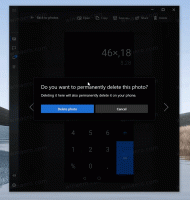Προσθέστε ήχο στο στιγμιότυπο οθόνης PrintScreen στα Windows 10, Windows 8, Windows 7 και Vista
Στα Windows, υπάρχουν διάφοροι τρόποι λήψης στιγμιότυπου οθόνης χωρίς τη χρήση εργαλείων τρίτων. Μπορείτε να χρησιμοποιήσετε είτε το Snipping Tool είτε το παλιό καλό κλειδί PrintScreen. Αλλά το PrintScreen ήταν πάντα ένα σιωπηλό γεγονός - δεν υπάρχει ήχος, καμία οπτική ένδειξη ότι η εικόνα καταγράφηκε στο πρόχειρο. Αυτό άλλαξε με τα Windows 8 και τα Windows 10: σε αυτά τα λειτουργικά συστήματα, εάν χρησιμοποιείτε το Νίκη + PrintScreen συντόμευση πληκτρολογίου για λήψη στιγμιότυπου οθόνης, μειώνει τη φωτεινότητα της οθόνης. Τι θα γινόταν όμως αν έπαιζε ήχος; Λοιπόν, αποδεικνύεται ότι η Microsoft έχει κωδικοποιήσει ένα κρυφό χαρακτηριστικό. Μπορείτε να αντιστοιχίσετε έναν ήχο στο στιγμιότυπο οθόνης του PrintScreen! Ας δούμε πώς μπορεί να γίνει.
Εάν δεν είστε εξοικειωμένοι με την ενσωματωμένη δυνατότητα των Windows 10 για λήψη στιγμιότυπων οθόνης, διαβάστε το ακόλουθο άρθρο: Πώς να τραβήξετε ένα στιγμιότυπο οθόνης στα Windows: τρεις τρόποι χωρίς τη χρήση εργαλείων τρίτων. Όλα σε αυτό το άρθρο ισχύουν και για τα Windows 10.
Τώρα, μπορούμε να κάνουμε μια απλή προσαρμογή μητρώου, ώστε να αναπαράγεται ένας ήχος κάθε φορά που τραβάτε ένα στιγμιότυπο οθόνης χρησιμοποιώντας τοPrintScreen ή Alt + PrintScreen κλειδιά. Να πώς.
Για να αποφύγετε τη μη αυτόματη επεξεργασία μητρώου, μπορείτε να κάνετε λήψη των παρακάτω αρχείων *.reg:
Λήψη Αρχείων Μητρώου
Κάντε διπλό κλικ στο αρχείο με το όνομα "add screenshot sound.reg" και ακολουθήστε τις παρακάτω οδηγίες.
- Τύπος Νίκη + R πλήκτρα μαζί στο πληκτρολόγιο. Θα εμφανιστεί το παράθυρο διαλόγου Εκτέλεση.
Συμβουλή: δείτε την απόλυτη λίστα όλων των συντομεύσεων πληκτρολογίου των Windows με πλήκτρα Win. - Πληκτρολογήστε τα ακόλουθα στο πλαίσιο Εκτέλεση:
rundll32.exe shell32.dll, Control_RunDLL mmsys.cpl, 2
Αυτό ανοίγει το παλιό καλό παράθυρο διαλόγου "Ήχοι".
- Θα δείτε ένα νέο συμβάν "SnapShot" στη λίστα "Συμβάντα προγράμματος".
Αντιστοιχίστε τον ήχο που θέλετε σε αυτό το συμβάν χρησιμοποιώντας το κουμπί "Αναζήτηση". Μπορείτε να χρησιμοποιήσετε το συμπεριλαμβανόμενο αρχείο "shot.wav" που εξήγα από το smartphone μου. - Τώρα πατήστε PrintScreen ή Alt + PrintScreen για να ακούσετε τον ήχο της κάμερας!
Δοκιμάσαμε αυτό το tweak στο μητρώο και ανακαλύψαμε ότι λειτουργεί σε Windows 2000, Windows XP, Windows Vista, Windows 7, Windows 8 και Windows 10. Εάν χρησιμοποιείτε κάποιο από αυτά τα λειτουργικά συστήματα, μπορείτε να απολαύσετε τον ήχο PrintScreen. Εάν είστε περίεργοι τι κάνει αυτό το tweak ή προτιμάτε να κάνετε τα πάντα μόνοι σας, εδώ είναι το περιεχόμενο του αρχείου reg:
Windows Registry Editor Έκδοση 5.00. [HKEY_CURRENT_USER\AppEvents\Schemes\Apps\.Default\SnapShot] @=""
Το αρχείο αναίρεσης περιλαμβάνεται στο αρχείο ZIP που κατεβάσατε.